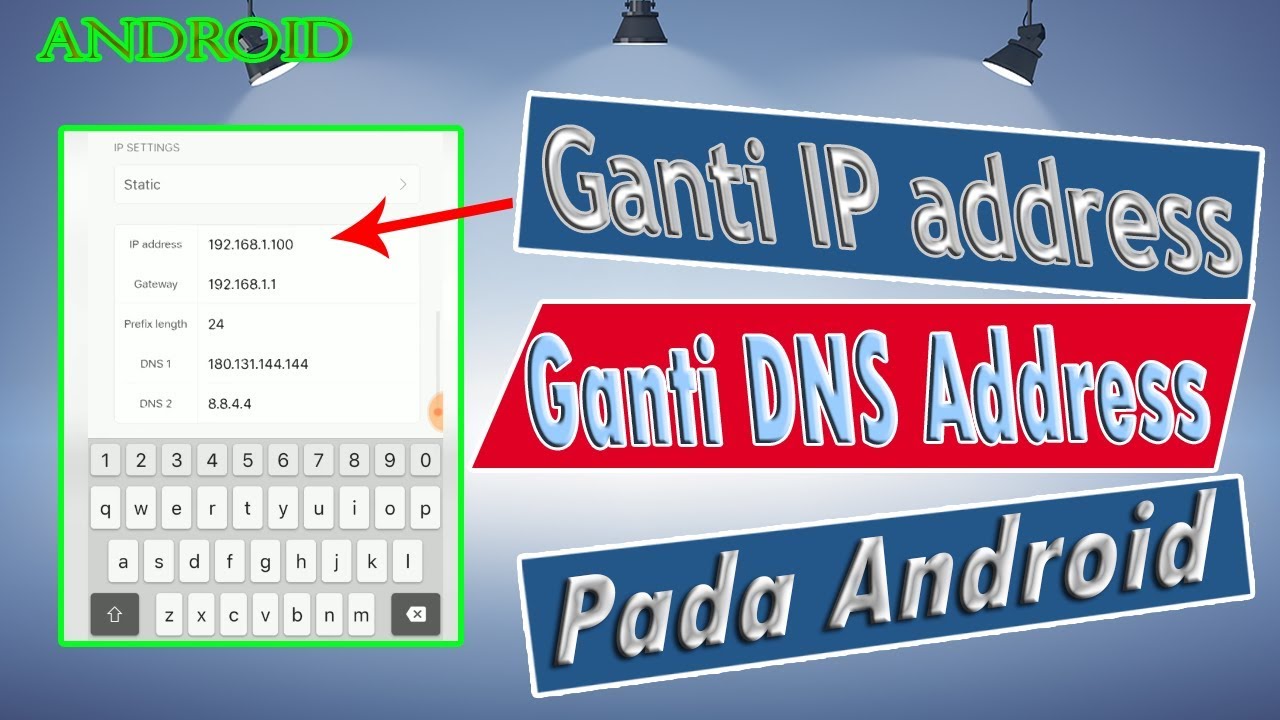Jakarta Studio – Cara mengganti IP di Android bisa menjadi solusi untuk Anda apabila mengalami suatu masalah terhadap jaringan internet. Karena, pada dasarnya IP address merupakan sebuah identitas guna memungkinkan penggunanya dapat berselancar menggunakan internet melalui jaringan wireless.
Beberapa Cara Mengganti IP di Android
Sama halnya seperti sedang mengakses PC ataupun Laptop, perangkat Android pun membutuhkan sebuah IP address agar penggunanya dapat terhubung dengan jaringan wireless. Namun, terlepas dari itu, IP bisa Anda atur sesuai keinginan dan kebutuhan. Berikut cara mengganti IP di Android.
1. Menggunakan Hotspot Shield VPN for Android
Cara pertama yang bisa Anda lakukan untuk mengganti IP di Android adalah menggunakan Hotspot Shield VPN. Fungsi dari platform ini adalah guna membaurkan suatu internet bersifat publik ke jaringan koneksi lainnya. Berikut beberapa tahap penggunaanya.
- Download terlebih dahulu aplikasi.
- Instal hotspot shield VPN di smartphone Anda.
- Buka, lalu pilih “Yes, protect my connection”.
- Saat muncul popup permission.
- Centang dibagian “i trust this application”.
- Kemudian, klik OK untuk konfirmasi.
- Konfigurasi jaringan otomatis akan diatur.
- Jika proses sudah selesai.
- Kli “I got it”.
- Coba buka situs yang tak bisa diakses.
- Untuk memastikan bahwa proses telah berhasil.
Dengan menggunakan metode ini, Anda tidak perlu khawatir mengenai keamanan jaringannya. Pasalnya Hotspot Shield VPN ( Virtual Private Network) telah dilindungi sebuah protokol tertentu sehingga tak sembarang port dapat menggunakannya.
2. Menggunakan Turbo VPN
Cara mengganti IP di Android berikutnya adalah dengan menggunakan sebuah platform yaitu turbo VPN. Untuk penggunaan serta fungsinya, tidak begitu berbeda seperti metode sebelumnya yaitu memakai Hotspot Shield VPN for Android. Berikut langkah-langkahnya.
- Download aplikasi Turbo VPN.
- Lalu instal di smartphone Anda.
- Buka aplikasi, lalu tap ikon wortel.
- Kemudian proses scanning akan dimulai.
- Pastikan handphone terhubung internet.
- Setelah muncul popup permission.
- Klik “OK” untuk izin proses.
- Pilih ikon bendera jika ingin mengatur IP address.
- Jika ingin mengembalikan IP.
- Klik saja ikon “X” untuk menonaktifkan.
Dengan menggunakan platform turbo VPN, Anda dapat mengakses apapun secara bebas melalui jaringan wireless yang tersambung. Selain itu, mengenai keamanannya pun tidak perlu dikhawatirkan karena sudah dirancang khusus agar penggunaannya mendapatkan kenyamanan ekstra.
- Baca Juga Cara Mengetahui OS Android
3. Menggunakan FlyVPN
Masih bicara mengenai Virtual Private Network hanya saja berbeda jenis platformnya. FlyVPN juga berfungsi sebagai pengganti identitas atau IP address Android agar dapat terhubung dengan jaringan wireless di sekitar. Berikut beberapa tahapan penggunaan dari aplikasi FlyVPN.
- Download aplikasi FlyVPN di Playstore.
- Instal dan jalankan di smartphone Anda
- Buka aplikasi FlyVPN.
- Klik “please choose a VPN server”.
- Server negara akan dipilih secara otomatis.
- Jika sudah terkoneksi.
- Maka akan dikembalikan ke halaman utama.
- Pilih negara sesuai keinginan.
- Namun pastikan menggunakan FlyVPN pro.
- Kemudian, tekan tombol power untuk memulainya.
- Setelah muncul popup permission.
- Klik OK untuk mengizinkan.
- Proses pun selesai.
Penggunaan FlyVPN bisa dikatakan sangatlah mudah, karena penggunanya tidak perlu melakukan pengaturan apapun untuk mengubah identitas ataupun IP address di Android. Selain itu, aplikasi ini bisa Anda dapatkan secara gratis di playstore serta tak memakan ruang penyimpanan begitu banyak.
Itulah tadi pembahasan mengenai beberapa cara mengganti IP di Android. Sebagai catatan, ketiga metode atau aplikasi tersebut pada dasarnya hanya mengubah identitas dari smartphone Anda secara sementara. Sehingga, jika koneksi diputuskan maka IP akan kembali seperti awal.